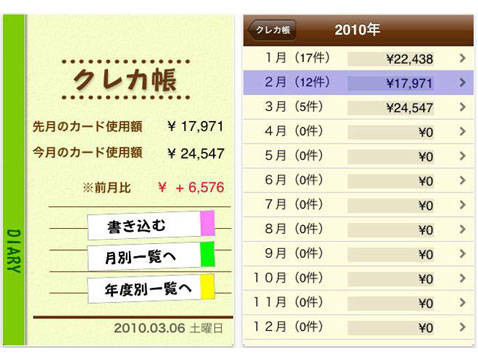
★詳しくは【記事の続きを読む】をクリック↓↓ 起動後、まずは画面に付箋のように表示された「書き込む」をタップし、カード使用日や購入物や金額などを書き込みましょう! カードを使った日は、フリック操作で簡単に入力できます。日付の選択が済んだら画面下の「日付決定」付箋をタップします。

買った物と金額の入力画面。買った物は、全角15文字までの入力。金額は、半角数字で9ケタまで。 入力後は、「記録する」の付箋をタップしましょう。
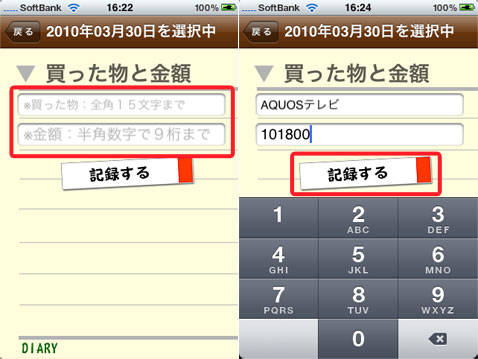
「記録しました」と表示されますので、「OK」をタップします。書き込みが完了すると、画面右上に「書き込みを確認」と表示がでます。その部分をタップすると、確認モード画面が表示されます。

TOP画面上には、先月のカード使用額・今月のカード使用額、前月比など比較表示されています。 支出バランスを一目でチェックできますね(人´∀`) 「月別一覧へ」をタップすると、今年度の1月~12月ごとのカード使用額が表示されます。月ごとの欄をタップすると、更に詳細をチェックする事が可能です!

前月より支出が多くなると前月比の金額が赤色文字で表示されます。逆の場合は、黒色文字で表示になります。 「年度別一覧へ」をタップすると、カード使用額を入力した年度一覧が表示されます。詳細までチェック可能!

残念な事に、一度書き込んだものは修正ができません。なので、修正したい場合は手間になりますが・・・一度削除してから再度書き込んで下さい。 削除する時は、詳細閲覧画面で削除したい項目をタップすると、左側にマイナスのマークが表示されます。タップすると、右側に削除ボタンが出現しますので、タップし削除して下さい。

簡単操作でクレジットカードの支出管理ができちゃいます!前月比が赤文字になったらご注意を~☆ ちなみに、複数のクレジットカードを使い分けている方が多いと思いますが、残念ながらこのアプリ内で分類したり、メモを書き留める事ができないので、購入物の記入欄に自己流で分類して入力してみてはいかがですか!?例えば、VISAカードなら購入物名の横に「V」を入力しておくとかd(▽`d) 今後のアップデートで改善されればイイですけどね(笑) 節約の為にも、ぜひ活用してみて下さいね~☆
[販売価格] ¥115
[サポートサイト]http://iphoneipodappli.seesaa.net/
※販売価格はレビュー作成時のものなので、iTunes App Storeにてご確認くださるようお願いします☆



